កម្មវិធីកំចាត់មេរោគ AVG គឺជាកម្មវិធីកំចាត់មេរោគដែលងាយនិងងាយបំផុត។ គាត់ដូចជាកំចាត់មេរោគទាំងអស់មានគុណសម្បត្តិនិងគុណវិបត្តិផ្ទាល់ខ្លួន។ ដូច្នោះហើយអ្នកខ្លះចូលចិត្តវាហើយអ្នកខ្លះមិនចូលចិត្តវាជាលទ្ធផលដែល AVG គួរតែត្រូវបានដកចេញ។ ទោះជាយ៉ាងណាក៏ដោយកម្មវិធីខ្លួនវាមិនអនុញ្ញាតឱ្យអ្នកធ្វើរឿងនេះបានទេក្នុងករណីទាំងអស់ដូច្នេះអ្នកច្រើនតែលឺសំនួរមួយពីអ្នកប្រើប្រាស់វិធីលុប AVG ប្រឆាំងមេរោគចេញពីកុំព្យូទ័ររបស់អ្នក។ នៅក្នុងអត្ថបទនេះយើងនឹងពិនិត្យមើលវិធីសំខាន់បីយ៉ាងដើម្បីកំចាត់កំចាត់មេរោគ AVG ។
ការដកកំចាត់មេរោគ AVG ស្តង់ដារ
ដើម្បីលុប AVG តាមរបៀបនេះយើងត្រូវធ្វើដូចខាងក្រោមៈ
- ដំបូងបើកម៉ឺនុយ "ចាប់ផ្តើម" បន្ទាប់មកជ្រើសរើស "ផ្ទាំងបញ្ជា" ។
- បង្អួចបើកនៅពីមុខយើងដែលអ្នកគួរតែជ្រើសរើស "កម្មវិធីនិងលក្ខណៈពិសេស" ។
- អ្នកនឹងឃើញបញ្ជីកម្មវិធីដែលមាននៅក្នុងកុំព្យូទ័ររបស់អ្នកដែលក្នុងនោះអ្នកគួរតែស្វែងរកកម្មវិធីកំចាត់មេរោគ AVG ។ ចុចកណ្ដុរស្ដាំលើវាហើយលុប។ ប្រសិនបើអ្នកមានបញ្ហាណាមួយក្នុងកំឡុងពេលដំណើរការដំឡើងបន្ទាប់មកអ្នកគួរតែប្រើវិធីសាស្ត្រទីពីរឬទីបី។
ការកំចាត់កំចាត់មេរោគដោយប្រើឧបករណ៍ប្រើប្រាស់ AVG Remover
ដំបូងទាញយកកម្មវិធីដកអេចជីអេសវាងាយស្រួលរកវានៅលើអ៊ីនធឺណិត។ យើងពិនិត្យមើលថាតើការងាររបស់យើងទាំងអស់ត្រូវបានរក្សាទុកហើយបន្ទាប់មកយើងបើកដំណើរការឧបករណ៍ប្រើប្រាស់។ កម្មវិធីនេះនឹងអនុវត្តការដកយកចេញទាំងស្រុងនៃកម្មវិធីកំចាត់មេរោគនេះហើយបន្ទាប់មកចាប់ផ្ដើមប្រព័ន្ធឡើងវិញ។ 
នេះគឺជាកំណែផ្លូវការដែលនឹងជួយអ្នកក្នុងការកំចាត់មេរោគកម្ចាត់មេរោគចេញពីប្រព័ន្ធរបស់អ្នកយ៉ាងឆាប់រហ័សនិងសម្អាតដាននៃកម្មវិធី។
ការកំចាត់កំចាត់មេរោគដោយប្រើ CCleaner
ឥឡូវយើងក្រឡេកមើលវិធីកំចាត់មេរោគ AVG ត្រូវបានយកចេញដោយប្រើឧបករណ៍ប្រើប្រាស់ CCleaner ។ កម្មវិធីនេះត្រូវបានគេស្គាល់គ្រប់គ្នាថាជាអ្នកសំអាតប្រព័ន្ធប្រតិបត្តិការដែលមានប្រសិទ្ធិភាពនិងមានប្រសិទ្ធភាព។ វាមិនពិបាកទេក្នុងការទាញយកកម្មវិធី Ccleaner ជាពិសេសដោយសារតែវាពិតជាឥតគិតថ្លៃ។ បន្ទាប់មកយើងគួរតែតំឡើងហើយដំណើរការវា។ នៅខាងឆ្វេងនៅពីមុខអ្នកនឹងមានម៉ឺនុយ "សេវាកម្ម" យើងគួរតែបើកវា។ បន្ទាប់មកទៀតសូមជ្រើសរើសយក“ លុបចោលកម្មវិធីចេញ” បញ្ជីនឹងបើកនៅពីមុខអ្នកដែលអ្នកគួរតែស្វែងរកកម្មវិធីកំចាត់មេរោគ AVG រួចចុចលើរូបតំណាង“ លុបចោល” ។ 
តើធ្វើដូចម្តេចដើម្បីយកមេរោគ Kaspersky ប្រឆាំងមេរោគចេញទាំងស្រុង
ដំណើរការនឹងចាប់ផ្តើមអ្នកគួរតែធ្វើតាមវាទាំងស្រុងដែលជាលទ្ធផលអ្នកអាចដកកំចាត់មេរោគចេញបានទាំងស្រុងនិងជោគជ័យ។ នៅពេលបញ្ចប់សូមចាប់ផ្តើមកុំព្យូទ័ររបស់អ្នកឡើងវិញ។ យើងបើកកម្មវិធីនេះម្តងទៀតឥឡូវនេះយើងត្រូវបើកផ្ទាំង "សំអាត" នៅក្នុងវាយើងគួរតែជ្រើសរើស "ការចុះឈ្មោះ" នីតិវិធីនេះត្រូវបានអនុវត្តដើម្បីកម្ចាត់កម្មវិធីកំចាត់មេរោគចោលទាំងស្រុង។
xn ---- 7sbbpvhbl8df8h.xn - p1ai
វិធីលុប AVG៖ វិធីសាស្ត្របីបង្ហាញឱ្យឃើញ
AVG ដូចជាផលិតផលកំចាត់មេរោគណាមួយមានគុណសម្បត្តិនិងគុណវិបត្តិរបស់វា។ ភាពលេចធ្លោនៃវត្ថុចុងក្រោយនៅក្នុងភ្នែកអ្នកប្រើនាំឱ្យមានការពិតដែលថាគាត់សម្រេចចិត្តយកវាចេញពីកុំព្យូទ័រហើយចាប់ផ្តើមខិតខំប្រឹងប្រែងក្នុងទិសដៅនេះ។ ហើយវាគួរឱ្យកត់សម្គាល់ថាវាមិនតែងតែជោគជ័យទេ។ ដំបូងបង្អស់អ្នកចាប់ផ្តើមទ្រាំទ្រនឹង fiasco ពេញលេញ - សមមិត្តដែលប្រាស្រ័យទាក់ទងជាមួយកុំព្យូទ័រតែម្នាក់ឯងលើ "អ្នក" ។ ពួកគេមិនដឹងថាកំចាត់មេរោគគឺជាប្រភេទពិសេសនៃកម្មវិធីដែលមានយន្តការការពារខ្លួនដែលភ្ជាប់មកជាមួយដែលពេលខ្លះមិនអាចត្រូវបានលុបចោលតាមវិធីស្តង់ដារ។
ទោះជាយ៉ាងណាក៏ដោយមិនមានអ្វីខុសជាមួយការពិតដែលថាអ្នកប្រើមិនដឹងពីរបៀបយក AVG ចេញពីកុំព្យូទ័រ។ ចងចាំរឿងរបស់ Pushkin "ហើយបទពិសោធន៍កូនប្រុសដែលមានកំហុសពិបាក ... "? ជាការប្រសើរណាស់ឥឡូវនេះវាដល់ពេលហើយដើម្បីចាប់ផ្តើមអនុវត្ត: រៀនពីរបៀបយក AVG ចេញពីបង្អួចដោយខ្លួនឯង - ត្រឹមត្រូវដោយគ្មានធូលីសំលេងរំខានសរសៃប្រសាទនិងផលប៉ះពាល់ផ្សេងទៀត។ ដោយវិធីនេះក្នុងការអនុវត្តការងារបែបនេះគឺជាសិទ្ធិសេរីភាពដើមរបស់ម្ចាស់កុំព្យូទ័រ - គាត់ចង់ដាក់វាចង់លុបវាចោល!
វិធីសាស្រ្តលេខ 1: យក AVG ចេញជាមួយឧបករណ៍ប្រើប្រាស់ពិសេស
2. សំកាំងនៅលើផ្នែកគាំទ្រហើយជ្រើសរើសការទាញយកនិងបច្ចុប្បន្នភាពពីម៉ឺនុយទម្លាក់ចុះ។

3. នៅលើទំព័រទាញយកដែលបើកសូមចូលទៅកាន់ផ្ទាំង "ឧបករណ៍ប្រើប្រាស់" ។

ស្វែងរក“ ឧបករណ៍ដក AVG” នៅក្នុងបញ្ជីតំណទាញយក។
យកចិត្តទុកដាក់! ឧបករណ៍ប្រើប្រាស់ដែលដកកំចាត់មេរោគចេញទាំងស្រុងត្រូវបានបង្ហាញនៅលើគេហទំព័រផ្លូវការជាពីរជំនាន់គឺសម្រាប់ប្រព័ន្ធប្រតិបត្តិការ ៣២ ប៊ីតនិង ៦៤ ប៊ីត។ ប្រសិនបើអ្នកមិនដឹងប្រភេទវីនដូប៊ីតដែលបានតំឡើងនៅលើកុំព្យូទ័ររបស់អ្នកសូមឆ្លងកាត់ផ្ទាំងបញ្ជា "ទៅ" ប្រព័ន្ធនិងសន្តិសុខ "ចុចផ្នែក" ប្រព័ន្ធ "ហើយរកជួរឈរ" ប្រភេទប្រព័ន្ធ "។ វានឹងបង្ហាញពីភាពចោតនៃប្រព័ន្ធប្រតិបត្តិការ។
5. ធ្វើតាមតំណមួយ (សម្រាប់ 32x ឬ 64x អាស្រ័យលើប្រភេទនៃបង្អួច) រង់ចាំរហូតដល់ការទាញយកបញ្ចប់។
6. ដំណើរការឧបករណ៍ប្រើប្រាស់ជាអ្នកគ្រប់គ្រង (ឯកសារ avg_remover_stf) ។
7. បញ្ជាក់ពីចេតនារបស់អ្នកក្នុងការដកមេរោគប្រឆាំងនឹងមេរោគចេញពីប្រព័ន្ធ៖ នៅក្នុងបង្អួច“ AVG Remover - ការព្រមាន” ចុចប៊ូតុង“ បាទ / ចាស” ។

8. វឌ្ឍនភាពនៃការលុប AVG នឹងត្រូវបានបង្ហាញនៅលើកុងសូល។ នៅពេលបញ្ចប់ឧបករណ៍ប្រើប្រាស់នឹងចាប់ផ្តើមប្រព័ន្ធប្រតិបត្តិការឡើងវិញដោយស្វ័យប្រវត្តិ។
ឥឡូវអ្នកអាចដំឡើងកម្មវិធីកំចាត់មេរោគមួយទៀត - មិនមែនដាន AVG នៅសល់ទេ!
វិធីទី ២ ៈការដកយកចេញដោយប្រើស៊ីលឡែន
CCleaner មានកេរ្តិ៍ឈ្មោះល្បីល្បាញដោយសារក្លាយជាអ្នកសំអាតប្រព័ន្ធប្រតិបត្តិការមិនប្រក្រតី។ ប៉ុន្តែនេះមិនត្រឹមតែជាគុណសម្បត្តិរបស់វាប៉ុណ្ណោះទេ: វាអាចដកកំចាត់មេរោគចេញពីកុំព្យូទ័របានយ៉ាងងាយស្រួល - ហើយមានប្រសិទ្ធភាព។
ចាប់ផ្តើម CCleaner ។

2. នៅក្នុងម៉ឺនុយបញ្ឈរ (រូបតំណាងនៅខាងឆ្វេង) ជ្រើសរើស "សេវាកម្ម" ។
ចុចលើមឺនុយរង (ជួរឈរបន្ទាប់ជាមួយជំរើស) ធាតុ "លុបកម្មវិធីចេញ" ។
4. ស្វែងរកកំចាត់មេរោគ AVG នៅក្នុងបញ្ជីនៃកម្មវិធីដែលបានតំឡើងហើយជ្រើសរើសវាដោយប្រើទស្សន៍ទ្រនិច។
ចុចប៊ូតុងលុបការដំឡើង។
6. បន្ទះកំចាត់មេរោគកំចាត់មេរោគនឹងលេចឡើងនៅលើអេក្រង់។ ធ្វើតាមការណែនាំរបស់គាត់។
ចាប់ផ្ដើមកុំព្យូទ័ររបស់អ្នកឡើងវិញ។
៨. បើក CCleaner ម្តងទៀតនិងប្រើមុខងារ“ ការសម្អាត” និង“ ចុះបញ្ជី” របស់ខ្លួនដើម្បីកំចាត់ប្រព័ន្ធប្រតិបត្តិការនៃឯកសារដែលគ្មានប្រយោជន៍និងការចុះឈ្មោះក្នុងបញ្ជីរួមទាំងឯកសារដែលនៅសល់ដោយ AVG
វិធីទី ៣៖ ការដកយកចេញដោយឧបករណ៍វីនដូស្តង់ដារ
គួរកត់សម្គាល់ថាការប្រើវិធីសាស្ត្រនេះមិនមានប្រសិទ្ធភាពជានិច្ច - AVG ត្រូវបានយកចេញដោយផ្នែកឬមិនត្រូវបានដកចេញទាល់តែសោះ។ វាកើតឡើងដោយសារហេតុផលផ្សេងៗ៖
- មានការប៉ុនប៉ងបញ្ជូនធាតុប្រឆាំងនឹងមេរោគទៅធុងសំរាមដោយមិនលុបចោល (មិនត្រឹមត្រូវ!);
- មេរោគបានបំផ្លាញឯកសារប្រព័ន្ធវីនដូ។
- មានបញ្ហាផ្នែកទន់ជាមួយកម្មវិធីផ្សេងទៀត។
ដំបូន្មាន! ប្រសិនបើនៅក្នុងដំណើរការនៃការណែនាំដូចខាងក្រោមអ្នកជួបប្រទះបញ្ហាស្រដៀងគ្នាសូមកុំធ្វើឱ្យខួរក្បាលរបស់អ្នកអាក់អន់ចិត្តហើយសាកល្បងវិធីសាស្ត្រផ្សេងទៀត។ ច្បាស់ណាស់ថាការដកយកអេចជីជីនិងស៊ីស៊ីលឡឺដោះស្រាយស្ថានការណ៍នេះបានល្អប្រសើរ។
- ចុចគ្រាប់ចុច "ឈ្នះ" ឬចុចប៊ូតុង "ចាប់ផ្តើម" នៅក្នុងរបារភារកិច្ច។
- ចូលទៅកាន់ "ផ្ទាំងបញ្ជា" ។
- កំណត់ជម្រើស "មើល:" (ទិដ្ឋភាពម៉ឺនុយ) - "ប្រភេទ" ។
- ចុចលើ "លុបកម្មវិធី" នៅក្នុងផ្នែក "កម្មវិធី" ។
- នៅក្នុងបញ្ជីនៃកម្មវិធីដែលបានដំឡើងផ្លាស់ទីទស្សន៍ទ្រនិចលើរូបតំណាង AVG ហើយចុចប៊ូតុងកណ្តុរខាងឆ្វេង។
- នៅផ្នែកខាងលើនៃបញ្ជីនៅក្នុងម៉ឺនុយផ្ដេកចុចលើមុខងារ "លុប" ។
- ប្រសិនបើប្រព័ន្ធប្រតិបត្តិការ "ឆ្លើយតបយ៉ាងត្រឹមត្រូវ" ចំពោះសកម្មភាពរបស់អ្នកបន្ទះលុប AVG នឹងលេចឡើងនៅលើម៉ូនីទ័រ។ សូមអានការណែនាំរបស់វាដោយយកចិត្តទុកដាក់ដើម្បីបញ្ចប់ការតំឡើងអោយបានត្រឹមត្រូវ។
- ចាប់ផ្ដើមវីនដូឡើងវិញ។
- ដំណើរការម៉ាស៊ីនសម្អាតនិងសម្អាតប្រព័ន្ធណាមួយ: លុបមាតិកានៃថតឯកសារបណ្ដោះអាសន្នពិនិត្យមើលភាពត្រឹមត្រូវនៃបញ្ជីឈ្មោះ។ ល។
- ត្រូវប្រាកដថាតំឡើងកំចាត់មេរោគមួយទៀត - កុំទុកកុំព្យូទ័ររបស់អ្នកដោយមិនការពារ។
ខ្ញុំសូមជូនពរឱ្យអ្នកទទួលជោគជ័យអ្នកអានជាទីស្រឡាញ់ក្នុងការប្រើប្រាស់កុំព្យូទ័ររបស់អ្នក! សូមឱ្យជម្រើសរបស់អ្នកនៃកម្មវិធីកំចាត់មេរោគគ្មានដែនកំណត់។
izbavsa.ru
លុបកំចាត់មេរោគ AVG ទាំងស្រុងចេញពីកុំព្យូទ័ររបស់អ្នក

អ្នកប្រើប្រាស់ជាច្រើនលុបកំចាត់មេរោគ AVG ចេញតាមរយៈឧបករណ៍វីនដូស្តង់ដារ។ ទោះយ៉ាងណាក៏ដោយបន្ទាប់ពីអនុវត្តវិធីសាស្ត្រនេះវត្ថុនិងការកំណត់កម្មវិធីមួយចំនួននៅតែមាននៅក្នុងប្រព័ន្ធ។ ដោយសារតែបញ្ហានេះបញ្ហាផ្សេងៗកើតឡើងនៅពេលដំឡើងវាឡើងវិញ។ ហេតុដូច្នេះហើយថ្ងៃនេះយើងនឹងពិចារណាពីវិធីលុបកំចាត់មេរោគនេះចេញពីកុំព្យូទ័ររបស់អ្នកទាំងស្រុង។
វិធីលុបកម្មវិធី AVG ទាំងស្រុង
តាមរយៈឧបករណ៍វីនដូដែលមានស្រាប់
ដូចដែលខ្ញុំបាននិយាយមុនវិធីសាស្ត្រដំបូងទុកនៅពីក្រោយកន្ទុយនៅក្នុងប្រព័ន្ធ។ ដូច្នេះអ្នកនឹងត្រូវប្រើកម្មវិធីបន្ថែម។ តោះ\u200bចាប់ផ្តើម។
យើងទៅ "ផ្ទាំងបញ្ជា - បន្ថែមឬយកកម្មវិធីចេញ" ។ យើងរកឃើញកំចាត់មេរោគរបស់យើងហើយយកវាចេញតាមវិធីស្តង់ដារ។

បន្ទាប់យើងប្រើកម្មវិធី Ashampoo WinOptimizer គឺ“ ការបង្កើនប្រសិទ្ធភាពចុច 1 ដង” ។ បន្ទាប់ពីបើកដំណើរការឧបករណ៍នេះអ្នកត្រូវរង់ចាំរហូតដល់ស្កេនបានបញ្ចប់។ បន្ទាប់មកចុច "លុប" ហើយចាប់ផ្តើមកុំព្យូទ័ររបស់អ្នកឡើងវិញ។

កម្មវិធីនេះសម្អាតសំរាមផ្សេងៗបន្ទាប់ពីធ្វើការនិងដកកម្មវិធីផ្សេងៗរួមទាំងកំចាត់មេរោគ AVG ។
ការកំចាត់មេរោគ AVG កំចាត់មេរោគតាមរយៈ Revo Uninstaller
ដើម្បីលុបកម្មវិធីរបស់យើងតាមវិធីទីពីរយើងត្រូវការកម្មវិធីលុបពិសេសឧទាហរណ៍ Revo Uninstaller ។ យើងបើកដំណើរការវា។ យើងរកឃើញ AVG នៅក្នុងបញ្ជីនៃកម្មវិធីដែលបានដំឡើងហើយចុច "លុបការតំឡើងរហ័ស" ។

ទីមួយការបម្រុងទុកនឹងត្រូវបានបង្កើតដែលក្នុងករណីមានកំហុសនឹងអនុញ្ញាតឱ្យអ្នករំកិលការផ្លាស់ប្តូរ។

កម្មវិធីនឹងលុបកំចាត់មេរោគរបស់យើងបន្ទាប់មកស្កេនប្រព័ន្ធតាមរបៀបដែលបានជ្រើសរើសខាងលើដើម្បីទុកឯកសារសេសសល់ហើយលុបវាចោល។ បន្ទាប់ពីចាប់ផ្តើមកុំព្យូទ័ររបស់អ្នកឡើងវិញ AVG នឹងត្រូវបានលុបចោលទាំងស្រុង។
ការដកយកចេញតាមរយៈឧបករណ៍ប្រើប្រាស់ពិសេស
ឧបករណ៍ដកកំចាត់មេរោគ AVG ត្រូវបានគេហៅថា AVG Remover ។ អ្នកអាចរកវាដោយសេរីនៅលើអ៊ីនធឺណិត។ វាឥតគិតថ្លៃទាំងស្រុង។ ត្រូវបានរចនាឡើងដើម្បីលុបកម្មវិធីកំចាត់មេរោគ AVG និងស្លាកស្នាមដែលនៅសល់បន្ទាប់ពីការតំឡើងរួចរួមទាំងការចុះឈ្មោះ។
យើងបើកដំណើរការឧបករណ៍ប្រើប្រាស់។ នៅក្នុងវាល "ការដក AVG" ជ្រើសរើស "បន្ត" ។

បន្ទាប់មកប្រព័ន្ធនឹងត្រូវបានស្កេនរកកម្មវិធី AVG នៅលើប្រព័ន្ធ។ នៅពេលបញ្ចប់អេក្រង់នឹងបង្ហាញបញ្ជីនៃគ្រប់ជំនាន់ទាំងអស់។ អ្នកអាចលុបមួយក្នុងពេលតែមួយឬទាំងអស់ក្នុងពេលតែមួយ។ ជ្រើសរើសអ្វីដែលអ្នកត្រូវការហើយចុច "យកចេញ" ។

បន្ទាប់ពីនោះវាត្រូវបានណែនាំឱ្យចាប់ផ្តើមប្រព័ន្ធឡើងវិញ។
ដូច្នេះយើងបានពិនិត្យមើលវិធីពេញនិយមបំផុតដើម្បីលុបប្រព័ន្ធកំចាត់មេរោគ AVG ចេញពីកុំព្យូទ័ររបស់អ្នក។ ដោយផ្ទាល់ខ្ញុំចូលចិត្តជម្រើសចុងក្រោយបំផុតដោយប្រើឧបករណ៍ប្រើប្រាស់។ វាមានប្រយោជន៍ជាពិសេសនៅពេលដំឡើងកម្មវិធីម្តងទៀត។ ការដកយកចេញចំណាយពេលតែពីរបីនាទីហើយអ្នកអាចតំឡើងកំចាត់មេរោគឡើងវិញ។
យើងរីករាយដែលយើងអាចជួយអ្នកដោះស្រាយបញ្ហាបាន។
ការស្ទង់មតិ៖ តើអត្ថបទនេះបានជួយអ្នកទេ?
អញ្ចឹងទេlumpics.ru
វិធីលុបកំចាត់មេរោគ avg
 តើធ្វើដូចម្តេចដើម្បីយក AVG ចេញពីកុំព្យូទ័រទាំងស្រុងគឺជាសំណួរដែលបានកើតឡើងក្នុងចំណោមអ្នកប្រើប្រាស់ជាច្រើនដែលបានព្យាយាមបោះចោលកំចាត់មេរោគ។ មិនមានមនុស្សជាច្រើនដឹងថាកំចាត់មេរោគគឺជាក្រុមកម្មវិធីពិសេសដែលត្រូវបានបំពាក់ដោយយន្តការការពារខ្លួនពិសេសដូច្នេះវាពិបាកក្នុងការយក AVG ចេញពីកុំព្យូទ័រហើយវាស្ទើរតែមិនអាចធ្វើបានតាមវិធីស្តង់ដារ។
តើធ្វើដូចម្តេចដើម្បីយក AVG ចេញពីកុំព្យូទ័រទាំងស្រុងគឺជាសំណួរដែលបានកើតឡើងក្នុងចំណោមអ្នកប្រើប្រាស់ជាច្រើនដែលបានព្យាយាមបោះចោលកំចាត់មេរោគ។ មិនមានមនុស្សជាច្រើនដឹងថាកំចាត់មេរោគគឺជាក្រុមកម្មវិធីពិសេសដែលត្រូវបានបំពាក់ដោយយន្តការការពារខ្លួនពិសេសដូច្នេះវាពិបាកក្នុងការយក AVG ចេញពីកុំព្យូទ័រហើយវាស្ទើរតែមិនអាចធ្វើបានតាមវិធីស្តង់ដារ។
ការប្រើប្រាស់ឧបករណ៍ប្រើប្រាស់
ឧបករណ៍ដកយកចេញដែលបានលះបង់គឺជាវិធីល្អបំផុតដើម្បីកម្ចាត់ AVG ។ ការដកយកចេញ AVG អាចទាញយកពីគេហទំព័រផ្លូវការរបស់ក្រុមហ៊ុន។ នៅក្នុងផ្នែក "គាំទ្រ" ចុចលើប៊ូតុង "ទាញយកនិងបច្ចុប្បន្នភាព" ។ បន្ទាប់មកចូលទៅកាន់ធាតុ "ឧបករណ៍ប្រើប្រាស់" ។ នៅក្នុងបញ្ជីខាងលើអ្នកនឹងឃើញឧបករណ៍ដកចេញ AVG ។ ចុចលើតំណភ្ជាប់មួយហើយកុំព្យូទ័ររបស់អ្នកនឹងចាប់ផ្តើមទាញយកដោយខ្លួនឯង។ បន្ទាប់ពីនោះសូមបញ្ជាក់ពីការចាប់ផ្តើមនៃការតំឡើងជាអ្នកគ្រប់គ្រង។ ការលុបការដំឡើងនឹងត្រូវបានបង្ហាញនៅលើម៉ូនីទ័រឧបករណ៍របស់អ្នក។ ឧបករណ៍ប្រើប្រាស់នេះនឹងជួយអ្នកលុបចោលកំចាត់មេរោគ AVG ទាំងស្រុង។ បន្ទាប់ពីកម្មវិធីបញ្ចប់ការលុបការដំឡើងប្រព័ន្ធប្រតិបត្តិការរបស់អ្នកនឹងចាប់ផ្តើមឡើងវិញដោយស្វ័យប្រវត្តិ។
ការប្រើСCleanerនិងឧបករណ៍បង្អួច
ការកំចាត់កំចាត់មេរោគ AVG Zen អាចធ្វើទៅបានផងដែរនៅពេលប្រើСCleaner។ កម្មវិធីនេះត្រូវបានគេស្គាល់ថាជា“ អ្នកសំអាត” មួយប្រភេទដែលយកកម្មវិធីផ្សេងៗចេញពីឧបករណ៍របស់អ្នក។ ទាញយក leCleaner ពីគេហទំព័រផ្លូវការបន្ទាប់មកដំណើរការវា។ នៅក្នុងម៉ឺនុយដែលនឹងលេចឡើងនៅលើអេក្រង់ចុចលើរូបតំណាង "សេវាកម្ម" ។ បន្ទាប់មកជ្រើស "លុបកម្មវិធី" ។ ស្វែងរក AVG ដែលត្រូវដកចេញពីបញ្ជី។ បន្ទាប់ពីនោះចុចលើប៊ូតុងលុបហើយធ្វើតាមការណែនាំដែលបង្ហាញនៅលើអេក្រង់ម៉ូនីទ័រ។ នៅពេលដែលនីតិវិធីលុបការដំឡើងចប់សូមចាប់ផ្តើមឧបករណ៍របស់អ្នកឡើងវិញ។ ជំហានចុងក្រោយគឺត្រូវដំណើរការСCleanerម្តងទៀតរកមុខងារ“ សម្អាត” និង“ ចុះបញ្ជី” និងលុបឯកសារដែលមិនចាំបាច់ដែលនៅសល់ពីកម្មវិធី។
ប្រសិនបើអ្នកមិនចង់ទាញយកឧបករណ៍ប្រើប្រាស់បន្ថែមហើយមិនដឹងពីរបៀបលុបកំចាត់មេរោគចេញពីកុំព្យូទ័ររបស់អ្នកទាំងស្រុងសូមប្រើឧបករណ៍វីនដូ។ ទោះយ៉ាងណាក៏ដោយប្រសិទ្ធភាពនៃវិធីសាស្ត្រនេះគឺទាបព្រោះ AVG មិនបាត់ទាំងស្រុងឬមិនត្រូវបានលុបចោលទាល់តែសោះ។ ដើម្បីអនុវត្តឧបករណ៍វីនដូចុចលើប៊ូតុង "ចាប់ផ្តើម" ហើយចូលទៅ "ផ្ទាំងបញ្ជា" ។ បន្ទាប់មកចុចលើរូបតំណាង "លុបកម្មវិធី" នៅក្នុងផ្នែកកម្មវិធីដែលត្រូវគ្នា។ ស្វែងរក AVG នៅក្នុងបញ្ជីហើយចុចខាងឆ្វេងលើវា។ នៅផ្នែកខាងលើនៃបញ្ជីអ្នកនឹងឃើញមុខងារលុប។ ក្នុងស្ថានភាពនោះប្រសិនបើប្រព័ន្ធប្រតិបត្តិការរបស់អ្នក "យល់យ៉ាងត្រឹមត្រូវ" រាល់សកម្មភាពរបស់អ្នកបន្ទះលុបនឹងចេញមក។ នៅពេលបញ្ចប់សូមចាប់ផ្តើមកុំព្យូទ័ររបស់អ្នកឡើងវិញ។
ទោះជាយ៉ាងណាក៏ដោយសំណងដ៏ល្អបំផុតគឺជាឧបករណ៍ប្រើប្រាស់ដែលបានលះបង់។
programka.net
វិធីយក AVG ចេញពីកុំព្យូទ័រទាំងស្រុង៖ ឧបករណ៍ប្រើប្រាស់ AVG Remover, ឧបករណ៍ភ្ជាប់វីនដូដែលភ្ជាប់មកជាមួយ
AVG ប្រឆាំងមេរោគគឺជាផលិតផលថ្មីដែលចែកចាយដោយឥតគិតថ្លៃ។ កំណែបន្ថែមមានរយៈពេលសាកល្បង ៣០ ថ្ងៃ។ ក្នុងអំឡុងពេលនេះអ្នកនឹងអាចវាយតម្លៃកំចាត់មេរោគ។ ប្រសិនបើអ្នកមិនចូលចិត្តផលិតផលនេះសូមរៀនពីរបៀបលុប AVG ចេញពីកុំព្យូទ័ររបស់អ្នក។
ការណែនាំដកយកចេញ
មានវិធីជាច្រើនដើម្បីលុប AVG ប្រឆាំងមេរោគពីកុំព្យូទ័ររបស់អ្នក។
ឧបករណ៍បង្អួចដែលភ្ជាប់មកជាមួយ
ឧបករណ៍ប្រើប្រាស់ "លុបចោលឬផ្លាស់ប្តូរកម្មវិធី" ស្តង់ដារនឹងជួយអ្នកក្នុងការលុបបំបាត់កម្មវិធី៖

អ្នកអភិវឌ្ឍន៍កំចាត់មេរោគបានបង្កើតឧបករណ៍ប្រើប្រាស់ពិសេសមួយដែលនឹងជួយអ្នកលុប AVG ចេញពីកុំព្យូទ័ររបស់អ្នក។ វាមានឈ្មោះថា AVG Remover ។ 
អនុញ្ញាតឱ្យអ្នកលុបកំចាត់មេរោគនិងធាតុចុះបញ្ជីទាំងអស់ដែលភ្ជាប់ជាមួយវាទាំងស្រុង:

AVG ដូចជាផលិតផលកំចាត់មេរោគណាមួយមានគុណសម្បត្តិនិងគុណវិបត្តិរបស់វា។ ភាពលេចធ្លោនៃវត្ថុចុងក្រោយនៅក្នុងភ្នែកអ្នកប្រើនាំឱ្យមានការពិតដែលថាគាត់សម្រេចចិត្តយកវាចេញពីកុំព្យូទ័រហើយចាប់ផ្តើមខិតខំប្រឹងប្រែងក្នុងទិសដៅនេះ។ ហើយវាគួរឱ្យកត់សម្គាល់ថាវាមិនតែងតែជោគជ័យទេ។ ដំបូងបង្អស់អ្នកចាប់ផ្តើមទ្រាំទ្រនឹង fiasco ពេញលេញ - សមមិត្តដែលប្រាស្រ័យទាក់ទងជាមួយកុំព្យូទ័រតែម្នាក់ឯងលើ "អ្នក" ។ ពួកគេមិនដឹងថាកំចាត់មេរោគគឺជាប្រភេទពិសេសនៃកម្មវិធីដែលមានយន្តការការពារខ្លួនដែលភ្ជាប់មកជាមួយដែលពេលខ្លះមិនអាចត្រូវបានលុបចោលតាមវិធីស្តង់ដារ។
ទោះជាយ៉ាងណាក៏ដោយមិនមានអ្វីខុសជាមួយការពិតដែលថាអ្នកប្រើមិនដឹងពីរបៀបយក AVG ចេញពីកុំព្យូទ័រ។ ចងចាំរឿងរបស់ Pushkin "ហើយបទពិសោធន៍កូនប្រុសដែលមានកំហុសពិបាក ... "? មែនហើយឥឡូវនេះវាដល់ពេលហើយដើម្បីចាប់ផ្តើមអនុវត្ត: រៀនពីរបៀបយក AVG ចេញពីវីនដូដោយខ្លួនឯង - ត្រឹមត្រូវដោយគ្មានធូលីសម្លេងរំខានការបែកញើសសរសៃប្រសាទនិងផលប៉ះពាល់ផ្សេងទៀត។ ដោយវិធីនេះក្នុងការអនុវត្តការងារបែបនេះគឺជាសិទ្ធិសេរីភាពដើមរបស់ម្ចាស់កុំព្យូទ័រ - គាត់ចង់ដាក់វាចង់លុបវាចោល!
វិធីសាស្រ្តលេខ 1: យក AVG ចេញជាមួយឧបករណ៍ប្រើប្រាស់ពិសេស
2. សំកាំងនៅលើផ្នែកគាំទ្រហើយជ្រើសរើសការទាញយកនិងបច្ចុប្បន្នភាពពីម៉ឺនុយទម្លាក់ចុះ។
3. នៅលើទំព័រទាញយកដែលបើកសូមចូលទៅកាន់ផ្ទាំង "ឧបករណ៍ប្រើប្រាស់" ។

ស្វែងរក“ ឧបករណ៍ដក AVG” នៅក្នុងបញ្ជីតំណទាញយក។
យកចិត្តទុកដាក់! ឧបករណ៍ប្រើប្រាស់ដែលដកកំចាត់មេរោគចេញទាំងស្រុងត្រូវបានបង្ហាញនៅលើគេហទំព័រផ្លូវការជាពីរជំនាន់គឺសម្រាប់ប្រព័ន្ធប្រតិបត្តិការ ៣២ ប៊ីតនិង ៦៤ ប៊ីត។ ប្រសិនបើអ្នកមិនដឹងប្រភេទ (ប៊ីត) របស់វីនដូដែលបានតំឡើងនៅលើកុំព្យូទ័ររបស់អ្នកសូមឆ្លងកាត់ផ្ទាំងបញ្ជាទៅផ្នែក "ប្រព័ន្ធនិងសុវត្ថិភាព" ចុចផ្នែក "ប្រព័ន្ធ" ហើយរកជួរឈរ "ប្រភេទប្រព័ន្ធ" ។ វានឹងបង្ហាញពីភាពចោតនៃប្រព័ន្ធប្រតិបត្តិការ។
5. ធ្វើតាមតំណមួយ (សម្រាប់ 32x ឬ 64x អាស្រ័យលើប្រភេទវីនដូ) រង់ចាំការទាញយកបញ្ចប់។
6. ដំណើរការឧបករណ៍ប្រើប្រាស់ជាអ្នកគ្រប់គ្រង (ឯកសារ avg_remover_stf) ។
7. បញ្ជាក់ពីចេតនារបស់អ្នកក្នុងការដកមេរោគប្រឆាំងនឹងមេរោគចេញពីប្រព័ន្ធ៖ នៅក្នុងបង្អួច“ AVG Remover - ការព្រមាន” ចុចប៊ូតុង“ បាទ / ចាស” ។

8. វឌ្ឍនភាពនៃការលុប AVG នឹងត្រូវបានបង្ហាញនៅលើកុងសូល។ នៅពេលបញ្ចប់ឧបករណ៍ប្រើប្រាស់នឹងចាប់ផ្តើមប្រព័ន្ធប្រតិបត្តិការឡើងវិញដោយស្វ័យប្រវត្តិ។
ឥឡូវអ្នកអាចដំឡើងកម្មវិធីកំចាត់មេរោគមួយទៀត - មិនមែនដាន AVG នៅសល់ទេ!
វិធីទី ២ ៈការដកយកចេញដោយប្រើស៊ីលឡែន
CCleaner មានកេរ្តិ៍ឈ្មោះល្បីល្បាញដោយសារក្លាយជាអ្នកសំអាតប្រព័ន្ធប្រតិបត្តិការមិនប្រក្រតី។ ប៉ុន្តែនេះមិនត្រឹមតែជាគុណសម្បត្តិរបស់វាប៉ុណ្ណោះទេ: វាអាចដកកំចាត់មេរោគចេញពីកុំព្យូទ័របានយ៉ាងងាយស្រួល - ហើយមានប្រសិទ្ធភាព។
ចាប់ផ្តើម CCleaner ។

2. នៅក្នុងម៉ឺនុយបញ្ឈរ (រូបតំណាងនៅខាងឆ្វេង) ជ្រើសរើស "សេវាកម្ម" ។
ចុចលើមឺនុយរង (ជួរឈរបន្ទាប់ជាមួយជំរើស) ធាតុ "លុបកម្មវិធីចេញ" ។
4. ស្វែងរកកំចាត់មេរោគ AVG នៅក្នុងបញ្ជីនៃកម្មវិធីដែលបានតំឡើងហើយជ្រើសរើសវាដោយប្រើទស្សន៍ទ្រនិច។
ចុចប៊ូតុងលុបការដំឡើង។
6. បន្ទះកំចាត់មេរោគកំចាត់មេរោគនឹងលេចឡើងនៅលើអេក្រង់។ ធ្វើតាមការណែនាំរបស់គាត់។
ចាប់ផ្ដើមកុំព្យូទ័ររបស់អ្នកឡើងវិញ។
៨. បើក CCleaner ម្តងទៀតនិងប្រើមុខងារ“ ការសម្អាត” និង“ ចុះបញ្ជី” របស់ខ្លួនដើម្បីកំចាត់ប្រព័ន្ធប្រតិបត្តិការនៃឯកសារដែលគ្មានប្រយោជន៍និងការចុះឈ្មោះក្នុងបញ្ជីរួមទាំងឯកសារដែលនៅសល់ដោយ AVG
វិធីទី ៣៖ ការដកយកចេញដោយឧបករណ៍វីនដូស្តង់ដារ
គួរកត់សម្គាល់ថាការប្រើវិធីសាស្ត្រនេះមិនមានប្រសិទ្ធភាពជានិច្ច - AVG ត្រូវបានយកចេញដោយផ្នែកឬមិនត្រូវបានដកចេញទាល់តែសោះ។ វាកើតឡើងដោយសារហេតុផលផ្សេងៗ៖
- មានការប៉ុនប៉ងបញ្ជូនធាតុប្រឆាំងនឹងមេរោគទៅធុងសំរាមដោយមិនលុបចោល (មិនត្រឹមត្រូវ!);
- មេរោគបានបំផ្លាញឯកសារប្រព័ន្ធវីនដូ។
- មានបញ្ហាផ្នែកទន់ជាមួយកម្មវិធីផ្សេងទៀត។
ដំបូន្មាន! ប្រសិនបើនៅក្នុងដំណើរការនៃការណែនាំដូចខាងក្រោមអ្នកជួបប្រទះបញ្ហាស្រដៀងគ្នានេះសូមកុំប្រមេះខួរក្បាលរបស់អ្នកដោយឥតប្រយោជន៍ហើយសាកល្បងវិធីសាស្ត្រផ្សេងទៀត។ ច្បាស់ណាស់ថា AVG Remover និង CCleaner នឹងដោះស្រាយស្ថានការណ៍នេះឱ្យកាន់តែប្រសើរឡើង។
- ចុចគ្រាប់ចុច "ឈ្នះ" ឬចុចប៊ូតុង "ចាប់ផ្តើម" នៅក្នុងរបារភារកិច្ច។
- ចូលទៅកាន់ "ផ្ទាំងបញ្ជា" ។
- កំណត់ជម្រើស "មើល:" (ទិដ្ឋភាពម៉ឺនុយ) - "ប្រភេទ" ។
- ចុចលើ "លុបកម្មវិធី" នៅក្នុងផ្នែក "កម្មវិធី" ។
- នៅក្នុងបញ្ជីនៃកម្មវិធីដែលបានដំឡើងផ្លាស់ទីទស្សន៍ទ្រនិចលើរូបតំណាង AVG ហើយចុចប៊ូតុងកណ្តុរខាងឆ្វេង។
- នៅផ្នែកខាងលើនៃបញ្ជីនៅក្នុងម៉ឺនុយផ្ដេកចុចលើមុខងារ "លុប" ។
- ប្រសិនបើប្រព័ន្ធប្រតិបត្តិការ "ឆ្លើយតបយ៉ាងត្រឹមត្រូវ" ចំពោះសកម្មភាពរបស់អ្នកបន្ទះលុប AVG នឹងលេចឡើងនៅលើម៉ូនីទ័រ។ សូមអានការណែនាំរបស់វាដោយយកចិត្តទុកដាក់ដើម្បីបញ្ចប់ការតំឡើងអោយបានត្រឹមត្រូវ។
- ចាប់ផ្ដើមវីនដូឡើងវិញ។
- ដំណើរការម៉ាស៊ីនសម្អាតនិងសម្អាតប្រព័ន្ធណាមួយ: លុបមាតិកានៃថតឯកសារបណ្ដោះអាសន្នពិនិត្យមើលភាពត្រឹមត្រូវនៃបញ្ជីឈ្មោះ។ ល។
- ត្រូវប្រាកដថាតំឡើងកំចាត់មេរោគមួយទៀត - កុំទុកកុំព្យូទ័ររបស់អ្នកដោយមិនការពារ។
ខ្ញុំសូមជូនពរឱ្យអ្នកទទួលជោគជ័យអ្នកអានជាទីស្រឡាញ់ក្នុងការប្រើប្រាស់កុំព្យូទ័ររបស់អ្នក! សូមឱ្យជម្រើសរបស់អ្នកនៃកម្មវិធីកំចាត់មេរោគគ្មានដែនកំណត់។
អ្នកប្រើប្រាស់ជាច្រើនលុបកំចាត់មេរោគ AVG លុបចោលតាមប្រព័ន្ធវីនដូរចូលប៉ុន្តែបន្ទាប់ពីប្រើវិធីសាស្ត្រនេះវត្ថុនិងការកំណត់កម្មវិធីមួយចំនួននៅតែមាននៅក្នុងប្រព័ន្ធ។ ដោយសារតែបញ្ហានេះបញ្ហាផ្សេងៗកើតឡើងនៅពេលដំឡើងវាឡើងវិញ។ ថ្ងៃនេះយើងនឹងពិចារណាពីវិធីលុបកំចាត់មេរោគនេះចេញពីកុំព្យូទ័ររបស់អ្នកទាំងស្រុង។
អ្នកអាចសំរេចគោលដៅទាំងពីរនេះដោយមានជំនួយពីឧបករណ៍ភាគីទីបីនិងឧបករណ៍ប្រព័ន្ធដែលមានស្រាប់ប៉ុន្តែតោះចាប់ផ្តើមជាមួយដំណោះស្រាយដែលមានកម្មសិទ្ធិ។
វិធីទី ១៖ ការដកយកចេញ AVG
វិធីសាស្រ្តល្អបំផុតសម្រាប់ការលុបកំចាត់មេរោគនៅក្នុងសំណួរគឺឧបករណ៍ប្រើប្រាស់ផ្លូវការពីអ្នកអភិវឌ្ឍន៍ដែលមានឈ្មោះថា AVG Remover ។
- យើងបើកដំណើរការឧបករណ៍ប្រើប្រាស់ហើយរង់ចាំខណៈពេលដែលប្រព័ន្ធត្រូវបានស្កេនសម្រាប់វត្តមាននៃកម្មវិធី AVG នៅក្នុងវា។ នៅពេលបញ្ចប់អេក្រង់នឹងបង្ហាញបញ្ជីនៃគ្រប់ជំនាន់ទាំងអស់។ ជ្រើសយកមួយដែលត្រូវការហើយចុច "ការដកចេញ".
- រង់ចាំឱ្យឧបករណ៍ចេញ។ បន្ទាប់ពីនោះវាត្រូវបានណែនាំឱ្យចាប់ផ្តើមប្រព័ន្ធឡើងវិញ។
- បើកកម្មវិធីបន្លិច AVG AntiVirus ហើយចុច "លុប".
- ឧបករណ៍លុបស្តង់ដារនឹងចាប់ផ្តើម - ជ្រើសរើសជម្រើស "ការដកចេញ"បន្ទាប់មកធ្វើតាមការណែនាំរបស់កម្មវិធី។

បដិសេធការផ្តល់ជូនដើម្បីចាប់ផ្តើមកុំព្យូទ័រឡើងវិញ។
- បន្ទាប់ប្រើម៉ាស៊ីនស្កេនកន្ទុយ។ ជ្រើសរើសរបៀប "មធ្យម" (វាគ្រប់គ្រាន់ហើយ) បន្ទាប់មកចុច "ស្កេន".
- បញ្ជីឈ្មោះនៅក្នុងបញ្ជីឈ្មោះនឹងលេចចេញមុនគេ។ ចុចជាប់គ្នា "ជ្រើសរើសទាំងអស់" និង "លុប".

ធ្វើដូចគ្នានឹងឯកសារនៅសល់។
- ដំណើរការកម្មវិធីហើយជ្រើសរើសតាមលំដាប់លំដោយ "ឧបករណ៍ទូទៅ" – "លុបកម្មវិធី".
- បញ្ជីកម្មវិធីនឹងត្រូវបានបង្ហាញ។ បន្លិចទីតាំង AVG នៅក្នុងវាហើយចុច "លុប" នៅផ្នែកខាងស្តាំនៃបង្អួច។

អ្នកនឹងត្រូវបញ្ជាក់ពីប្រតិបត្តិការ - ចុចលើប៊ូតុង "បាទ / ចាស"... ត្រូវប្រាកដថាប្រអប់អាចបើកដំណើរការម៉ាស៊ីនស្កេនឯកសារដែលនៅសេសសល់។
- អនុវត្តតាមការណែនាំរបស់អ្នកដំឡើងដើម្បីកម្ចាត់ផ្នែកសំខាន់នៃកម្មវិធី។
- នៅពេលបញ្ចប់អ្នកជំនួយការការស្វែងរកដាននឹងចាប់ផ្តើមដោយស្វ័យប្រវត្តិ។ នៅពេលបញ្ចប់បញ្ជីទិន្នន័យដែលនៅសល់នឹងត្រូវបានបង្ហាញ។ ជ្រើសរើសអ្វីដែលចាំបាច់ (ឬផ្ទុយទៅវិញមិនចាំបាច់) ហើយចុច "បន្ទាប់".

បន្ទាប់ពីដកយកសំណល់ AVG ចេញសូមចុច "រួចរាល់" - ធ្វើការជាមួយ PRO Advanced Uninstaller ចប់ហើយ។
- បើកកម្មវិធីហើយឆ្លងកាត់ចំនុច "ឧបករណ៍" – "យកកម្មវិធីចេញ".
- បន្លិច AVG (ចុចខាងឆ្វេងម្តង) បន្ទាប់មកប្រើប៊ូតុង "លុប".
- ជាថ្មីម្តងទៀតកម្មវិធីតំឡើងស្តង់ដារនៃកម្មវិធីចូលជាធរមាន, ក្បួនដោះស្រាយសម្រាប់ធ្វើការជាមួយដែលពិតជាដូចគ្នាទៅនឹងកម្មវិធីភាគីទីបីផ្សេងទៀតសម្រាប់ការដកចេញ។
- បន្ទាប់ពីដកកម្មវិធីសំខាន់បើកផ្ទាំង "ការសំអាតតាមស្តង់ដារ"ដែលប្រើប៊ូតុង "ការវិភាគ" - នេះនឹងបើកដំណើរការឧបករណ៍ស្វែងរកទិន្នន័យដែលនៅសេសសល់។

នៅពេលការស្វែងរកត្រូវបានបញ្ចប់អ្នកគ្រាន់តែត្រូវជ្រើសរើស "កន្ទុយ" ដែលនៅសល់បន្ទាប់ពី AVG ហើយចុចប៊ូតុង "ការសំអាត".


ឧបករណ៍ប្រើប្រាស់ពីអ្នកអភិវឌ្ឍន៍មានល្បឿនលឿនហើយសំខាន់បំផុតអាចទុកចិត្តបាន។
វិធីទី ២ ៈ \u200b\u200bRevo Uninstaller
វិធីសាស្ត្របន្ទាប់ដើម្បីលុប AVG គឺប្រើ Revo Uninstaller ។




បិទកម្មវិធីនៅពេលអ្នកបញ្ចប់ហើយចាប់ផ្ដើមកុំព្យូទ័រឡើងវិញ - AVG នឹងត្រូវបានដកចេញទាំងស្រុង។
វិធីទី ៣ ៈដកឧបករណ៍ចេញ
ជម្រើសមួយទៀតដើម្បីលុប AVG គឺត្រូវប្រើឧបករណ៍លុប។

វិធីទី ៤៖ PRO កម្មវិធីលុបចោលកំរិតខ្ពស់
ជំរើសមួយសំរាប់ឧបករណ៍ដែលបានរៀបរាប់ខាងលើនឹងជាកម្មវិធី Advanced Uninstaller PRO - វាផ្តល់ជូនអ្នកប្រើប្រាស់នូវចំណុចប្រទាក់ងាយប្រើជាងមុន, ក្បួនដោះស្រាយស៊ីជម្រៅសម្រាប់ស្វែងរកនិងលុបចោលនូវទិន្នន័យដែលនៅសល់។




ដូចដែលអ្នកអាចមើលឃើញឧបករណ៍ដែលត្រូវបានពិចារណាមានភាពងាយស្រួលក្នុងការគ្រប់គ្រងជាង Revo Uninstaller និង Uninstall Tools ។
វិធីទី ៥ ៈ CCleaner
កម្មវិធី CCleaner ក៏មានឧបករណ៍លុបកម្មវិធីដែលរួមជាមួយមុខងារបន្ថែមគឺជាដំណោះស្រាយជឿនលឿនចំពោះបញ្ហារបស់យើងសព្វថ្ងៃ។




CCleaner មិនងាយស្រួលដូចអ្នកតម្លើងភាគីទីបីដែលមានជំនាញទេប៉ុន្តែឧបករណ៍ស្វែងរកទិន្នន័យដែលនៅសល់ដែលមានអនុភាព (ដែលសំខាន់នៅពេលលុបកម្មវិធីកំចាត់មេរោគ) ច្រើនជាងសំណងសម្រាប់ភាពរអាក់រអួលទាំងអស់។
វិធីទី ៦ ៈឧបករណ៍ប្រព័ន្ធ
ភារកិច្ចអាចត្រូវបានដោះស្រាយដោយមិនចាំបាច់ប្រើឧបករណ៍ភាគីទីបី - ឧបករណ៍ "កម្មវិធី\u200bនិង\u200bលក្ខណៈ\u200bពិសេស" នៅគ្រប់ជំនាន់វីនដូរឺក៏តាមរយៈ "ប៉ារ៉ាម៉ែត្រ" នៅក្នុងវីនដូ ១០ ។
កម្មវិធី\u200bនិង\u200bលក្ខណៈ\u200bពិសេស
វិធីសាស្ត្រទូទៅគឺប្រើកម្មវិធីគ្រប់គ្រងកម្មវិធីវីនដូស្តង់ដារ។


ការកំណត់វីនដូ ១០
នៅលើកំពូលទាំងដប់អ្នកអាចប្រើឧបករណ៍សម្រាប់លុបកម្មវិធីដែលមានតាមរយៈឧបករណ៍គ្រប់គ្រងថ្មី "ប៉ារ៉ាម៉ែត្រ".

ការសម្អាតបញ្ជីឈ្មោះ
បន្ទាប់ពីដកកម្មវិធីសំខាន់អ្នកគួរតែលុបធាតុអំពីវាចេញពីបញ្ជីឈ្មោះ។

សេចក្តីសន្និដ្ឋាន
ដូច្នេះយើងបានពិនិត្យមើលវិធីពេញនិយមបំផុតដើម្បីលុបប្រព័ន្ធកំចាត់មេរោគ AVG ចេញពីកុំព្យូទ័ររបស់អ្នក។ វាមានប្រយោជន៍ជាពិសេសនៅពេលដំឡើងកម្មវិធីម្តងទៀត។ នីតិវិធីចំណាយពេលតែពីរបីនាទីប៉ុណ្ណោះហើយនៅពេលបញ្ចប់អ្នកអាចតំឡើងកំចាត់មេរោគម្តងទៀតឬតំឡើងផ្សេងទៀត។
AVG ដូចជាផលិតផលកំចាត់មេរោគណាមួយមានគុណសម្បត្តិនិងគុណវិបត្តិរបស់វា។ ភាពលេចធ្លោនៃវត្ថុចុងក្រោយនៅក្នុងភ្នែកអ្នកប្រើនាំឱ្យមានការពិតដែលថាគាត់សម្រេចចិត្តយកវាចេញពីកុំព្យូទ័រហើយចាប់ផ្តើមខិតខំប្រឹងប្រែងក្នុងទិសដៅនេះ។ ហើយវាគួរឱ្យកត់សម្គាល់ថាវាមិនតែងតែជោគជ័យទេ។ ដំបូងបង្អស់អ្នកចាប់ផ្តើមទ្រាំទ្រនឹង fiasco ពេញលេញ - សមមិត្តដែលប្រាស្រ័យទាក់ទងជាមួយកុំព្យូទ័រតែម្នាក់ឯងលើ "អ្នក" ។ ពួកគេមិនដឹងថាកំចាត់មេរោគគឺជាប្រភេទពិសេសនៃកម្មវិធីដែលមានយន្តការការពារខ្លួនដែលភ្ជាប់មកជាមួយដែលពេលខ្លះមិនអាចត្រូវបានលុបចោលតាមវិធីស្តង់ដារ។
ទោះជាយ៉ាងណាក៏ដោយមិនមានអ្វីខុសជាមួយការពិតដែលថាអ្នកប្រើមិនដឹងពីរបៀបយក AVG ចេញពីកុំព្យូទ័រ។ ចងចាំរឿងរបស់ Pushkin "ហើយបទពិសោធន៍កូនប្រុសដែលមានកំហុសពិបាក ... "? មែនហើយឥឡូវនេះវាដល់ពេលហើយដើម្បីចាប់ផ្តើមអនុវត្ត: រៀនពីរបៀបយក AVG ចេញពីវីនដូដោយខ្លួនឯង - ត្រឹមត្រូវដោយគ្មានធូលីសម្លេងរំខានការបែកញើសសរសៃប្រសាទនិងផលប៉ះពាល់ផ្សេងទៀត។ ដោយវិធីនេះក្នុងការអនុវត្តការងារបែបនេះគឺជាសិទ្ធិសេរីភាពដើមរបស់ម្ចាស់កុំព្យូទ័រ - គាត់ចង់ដាក់វាចង់លុបវាចោល!
វិធីសាស្រ្តលេខ 1: យក AVG ចេញជាមួយឧបករណ៍ប្រើប្រាស់ពិសេស
2. សំកាំងនៅលើផ្នែកគាំទ្រហើយជ្រើសរើសការទាញយកនិងបច្ចុប្បន្នភាពពីម៉ឺនុយទម្លាក់ចុះ។
3. នៅលើទំព័រទាញយកដែលបើកសូមចូលទៅកាន់ផ្ទាំង "ឧបករណ៍ប្រើប្រាស់" ។

ស្វែងរក“ ឧបករណ៍ដក AVG” នៅក្នុងបញ្ជីតំណទាញយក។
យកចិត្តទុកដាក់! ឧបករណ៍ប្រើប្រាស់ដែលដកកំចាត់មេរោគចេញទាំងស្រុងត្រូវបានបង្ហាញនៅលើគេហទំព័រផ្លូវការជាពីរជំនាន់គឺសម្រាប់ប្រព័ន្ធប្រតិបត្តិការ ៣២ ប៊ីតនិង ៦៤ ប៊ីត។ ប្រសិនបើអ្នកមិនដឹងប្រភេទ (ប៊ីត) របស់វីនដូដែលបានតំឡើងនៅលើកុំព្យូទ័ររបស់អ្នកសូមឆ្លងកាត់ផ្ទាំងបញ្ជាទៅផ្នែក "ប្រព័ន្ធនិងសុវត្ថិភាព" ចុចផ្នែក "ប្រព័ន្ធ" ហើយរកជួរឈរ "ប្រភេទប្រព័ន្ធ" ។ វានឹងបង្ហាញពីភាពចោតនៃប្រព័ន្ធប្រតិបត្តិការ។
5. ធ្វើតាមតំណមួយ (សម្រាប់ 32x ឬ 64x អាស្រ័យលើប្រភេទវីនដូ) រង់ចាំការទាញយកបញ្ចប់។
6. ដំណើរការឧបករណ៍ប្រើប្រាស់ជាអ្នកគ្រប់គ្រង (ឯកសារ avg_remover_stf) ។
7. បញ្ជាក់ពីចេតនារបស់អ្នកក្នុងការដកមេរោគប្រឆាំងនឹងមេរោគចេញពីប្រព័ន្ធ៖ នៅក្នុងបង្អួច“ AVG Remover - ការព្រមាន” ចុចប៊ូតុង“ បាទ / ចាស” ។

8. វឌ្ឍនភាពនៃការលុប AVG នឹងត្រូវបានបង្ហាញនៅលើកុងសូល។ នៅពេលបញ្ចប់ឧបករណ៍ប្រើប្រាស់នឹងចាប់ផ្តើមប្រព័ន្ធប្រតិបត្តិការឡើងវិញដោយស្វ័យប្រវត្តិ។
ឥឡូវអ្នកអាចដំឡើងកម្មវិធីកំចាត់មេរោគមួយទៀត - មិនមែនដាន AVG នៅសល់ទេ!
វិធីទី ២ ៈការដកយកចេញដោយប្រើស៊ីលឡែន
CCleaner មានកេរ្តិ៍ឈ្មោះល្បីល្បាញដោយសារក្លាយជាអ្នកសំអាតប្រព័ន្ធប្រតិបត្តិការមិនប្រក្រតី។ ប៉ុន្តែនេះមិនត្រឹមតែជាគុណសម្បត្តិរបស់វាប៉ុណ្ណោះទេ: វាអាចដកកំចាត់មេរោគចេញពីកុំព្យូទ័របានយ៉ាងងាយស្រួល - ហើយមានប្រសិទ្ធភាព។
ចាប់ផ្តើម CCleaner ។

2. នៅក្នុងម៉ឺនុយបញ្ឈរ (រូបតំណាងនៅខាងឆ្វេង) ជ្រើសរើស "សេវាកម្ម" ។
ចុចលើមឺនុយរង (ជួរឈរបន្ទាប់ជាមួយជំរើស) ធាតុ "លុបកម្មវិធីចេញ" ។
4. ស្វែងរកកំចាត់មេរោគ AVG នៅក្នុងបញ្ជីនៃកម្មវិធីដែលបានតំឡើងហើយជ្រើសរើសវាដោយប្រើទស្សន៍ទ្រនិច។
ចុចប៊ូតុងលុបការដំឡើង។
6. បន្ទះកំចាត់មេរោគកំចាត់មេរោគនឹងលេចឡើងនៅលើអេក្រង់។ ធ្វើតាមការណែនាំរបស់គាត់។
ចាប់ផ្ដើមកុំព្យូទ័ររបស់អ្នកឡើងវិញ។
៨. បើក CCleaner ម្តងទៀតនិងប្រើមុខងារ“ ការសម្អាត” និង“ ចុះបញ្ជី” របស់ខ្លួនដើម្បីកំចាត់ប្រព័ន្ធប្រតិបត្តិការនៃឯកសារដែលគ្មានប្រយោជន៍និងការចុះឈ្មោះក្នុងបញ្ជីរួមទាំងឯកសារដែលនៅសល់ដោយ AVG
វិធីទី ៣៖ ការដកយកចេញដោយឧបករណ៍វីនដូស្តង់ដារ
គួរកត់សម្គាល់ថាការប្រើវិធីសាស្ត្រនេះមិនមានប្រសិទ្ធភាពជានិច្ច - AVG ត្រូវបានយកចេញដោយផ្នែកឬមិនត្រូវបានដកចេញទាល់តែសោះ។ វាកើតឡើងដោយសារហេតុផលផ្សេងៗ៖
- មានការប៉ុនប៉ងបញ្ជូនធាតុប្រឆាំងនឹងមេរោគទៅធុងសំរាមដោយមិនលុបចោល (មិនត្រឹមត្រូវ!);
- មេរោគបានបំផ្លាញឯកសារប្រព័ន្ធវីនដូ។
- មានបញ្ហាផ្នែកទន់ជាមួយកម្មវិធីផ្សេងទៀត។
ដំបូន្មាន! ប្រសិនបើនៅក្នុងដំណើរការនៃការណែនាំដូចខាងក្រោមអ្នកជួបប្រទះបញ្ហាស្រដៀងគ្នានេះសូមកុំប្រមេះខួរក្បាលរបស់អ្នកដោយឥតប្រយោជន៍ហើយសាកល្បងវិធីសាស្ត្រផ្សេងទៀត។ ច្បាស់ណាស់ថា AVG Remover និង CCleaner នឹងដោះស្រាយស្ថានការណ៍នេះឱ្យកាន់តែប្រសើរឡើង។
- ចុចគ្រាប់ចុច "ឈ្នះ" ឬចុចប៊ូតុង "ចាប់ផ្តើម" នៅក្នុងរបារភារកិច្ច។
- ចូលទៅកាន់ "ផ្ទាំងបញ្ជា" ។
- កំណត់ជម្រើស "មើល:" (ទិដ្ឋភាពម៉ឺនុយ) - "ប្រភេទ" ។
- ចុចលើ "លុបកម្មវិធី" នៅក្នុងផ្នែក "កម្មវិធី" ។
- នៅក្នុងបញ្ជីនៃកម្មវិធីដែលបានដំឡើងផ្លាស់ទីទស្សន៍ទ្រនិចលើរូបតំណាង AVG ហើយចុចប៊ូតុងកណ្តុរខាងឆ្វេង។
- នៅផ្នែកខាងលើនៃបញ្ជីនៅក្នុងម៉ឺនុយផ្ដេកចុចលើមុខងារ "លុប" ។
- ប្រសិនបើប្រព័ន្ធប្រតិបត្តិការ "ឆ្លើយតបយ៉ាងត្រឹមត្រូវ" ចំពោះសកម្មភាពរបស់អ្នកបន្ទះលុប AVG នឹងលេចឡើងនៅលើម៉ូនីទ័រ។ សូមអានការណែនាំរបស់វាដោយយកចិត្តទុកដាក់ដើម្បីបញ្ចប់ការតំឡើងអោយបានត្រឹមត្រូវ។
- ចាប់ផ្ដើមវីនដូឡើងវិញ។
- ដំណើរការម៉ាស៊ីនសម្អាតនិងសម្អាតប្រព័ន្ធណាមួយ: លុបមាតិកានៃថតឯកសារបណ្ដោះអាសន្នពិនិត្យមើលភាពត្រឹមត្រូវនៃបញ្ជីឈ្មោះ។ ល។
- ត្រូវប្រាកដថាតំឡើងកំចាត់មេរោគមួយទៀត - កុំទុកកុំព្យូទ័ររបស់អ្នកដោយមិនការពារ។
ខ្ញុំសូមជូនពរឱ្យអ្នកទទួលជោគជ័យអ្នកអានជាទីស្រឡាញ់ក្នុងការប្រើប្រាស់កុំព្យូទ័ររបស់អ្នក! សូមឱ្យជម្រើសរបស់អ្នកនៃកម្មវិធីកំចាត់មេរោគគ្មានដែនកំណត់។
ជ្រើសវិធីសាស្ត្រដកចេញ៖
ដើម្បីលុបការកំចាត់មេរោគរបស់ភាគីទីបីដោយខ្លួនឯងដោយប្រើឧបករណ៍ម៉ៃក្រូសូហ្វវីនដូចូរធ្វើតាមជំហានទាំងនេះ៖
ចាប់ផ្តើម»;
អ្នកគ្រប់គ្រងអូតូរុនលុបឯកសារបណ្តោះអាសន្ននិងកម្មវិធីរុករកបញ្ចោញទិន្នន័យនិងបញ្ចោញថាសពេញលេញចេញពីកញ្ចប់។ វាដំណើរការជាមួយបច្ចេកវិទ្យា ៦៤ ប៊ីតផ្តល់ជូនភាពងាយស្រួលជាច្រើនជាមួយអ្នកជំនួយការទូទៅសម្រាប់លុបការបម្រុងទុកដែលមិនបានប្រើហើយហៅធនធានប្រព័ន្ធដោយផ្ទាល់។ ភាពខុសគ្នាមានទាក់ទងទៅនឹងទម្រង់ជាច្រើននៃការការពារប្រឆាំងនឹងសំណល់: ជម្រើសមួយចំនួនមានលក្ខណៈមូលដ្ឋានបន្ថែមទៀតជាមួយនឹងហានិភ័យខ្ពស់អប្បបរមានៃការរិចរិល។ ដើម្បីលុបកម្មវិធីអ្នកត្រូវប្រើកម្មវិធីផ្សេងទៀត។
ជ្រើសរើសធាតុមឺនុយ ផ្ទាំងបញ្ជា»:
3. នៅក្នុងបង្អួច " ផ្ទាំងបញ្ជា"ជ្រើសរើសផ្នែក" កម្មវិធី\u200bនិង\u200bលក្ខណៈ\u200bពិសេស"(ឬផ្នែក" កម្មវិធី", ហើយ\u200bបន្ទាប់\u200bមក - " កម្មវិធី\u200bនិង\u200bលក្ខណៈ\u200bពិសេស»):
4. នៅក្នុងបង្អួច " កម្មវិធី\u200bនិង\u200bលក្ខណៈ\u200bពិសេស
ចុចទ្វេដងលើប៊ូតុងកណ្តុរខាងឆ្វេងលើឈ្មោះកម្មវិធី។
ការដកឧបករណ៍ដែលបានដំឡើងចេញ
សម្រាប់ការណែនាំអំពីផលិតផលផ្សេងទៀតសូមជ្រើសរើសផលិតផលរបស់អ្នកពីតារាងខាងក្រោម។ ត្រូវប្រាកដថាការងាររបស់អ្នកត្រូវបានរក្សាទុកហើយបិទឯកសារបើកទាំងអស់! នៅក្នុងអត្ថបទមុនយើងនឹងចង្អុលអ្នក។ បន្ទាប់ពីធ្វើការវាយតំលៃអ្នកប្រហែលជាបានសំរេចថានេះមិនមែនជាផលិតផលដែលអ្នកកំពុងរកទេ។ ក្នុងករណីនេះអ្នកនឹងចាប់អារម្មណ៍ដកវាចេញ។
វិធីលុបកំចាត់មេរោគ Avg ចេញទាំងស្រុង
ស្វែងរកប្រភេទ "កម្មវិធី" ម្តង។ នៅពីក្រោមវាអ្នកនឹងឃើញជម្រើសមួយដែលនិយាយអំពីកម្មវិធីលុបកម្មវិធី។ ចុចលើវាដូចក្នុងឧទាហរណ៍រូបភាព # ។ វាបង្ហាញអ្នកនូវបញ្ជីកម្មវិធីនិងកម្មវិធីទាំងអស់ដែលបានតំឡើងនៅលើកុំព្យូទ័ររបស់អ្នក។ នៅពេលអ្នកឃើញវាសូមជ្រើសរើសវាដោយចុចតែម្តង។ អ្នកនឹងដឹងថាវាត្រូវបានជ្រើសរើសពីព្រោះផ្ទៃខាងក្រោយត្រូវបានដាក់ស្រមោល។
6. បញ្ជាក់ថាអ្នកពិតជាចង់លុបកម្មវិធីចោល។
7. នៅក្នុងបង្អួចបើកនៃកម្មវិធីកម្ចាត់មេរោគ AVG ចុច " លុប»:




នៅទីនោះអ្នកនឹងឃើញប៊ូតុង“ លុប” ឬ“ ផ្លាស់ប្តូរ” ។ ចុចលើវាដូចបង្ហាញក្នុងរូបភាព # ។

អ្នកនឹងត្រូវគេនាំទៅបង្អួចដែលនិយាយថាជួសជុលនិងលុប។

នៅក្នុងបង្អួចបន្ទាប់អ្នកនឹងចង់ធ្វើឱ្យប្រាកដថានេះគឺជាចេតនាពិតរបស់អ្នក។

បន្ទាប់មកអ្នកនឹងឃើញរបាវឌ្ឍនភាពមួយ។ រង់ចាំពីរបីនាទីដើម្បីឱ្យប្រព័ន្ធបញ្ចប់ការកំចាត់មេរោគ។
10. រង់ចាំរហូតដល់ចុងបញ្ចប់នៃការលុបហើយចុច " បិទ\u200bនិង\u200bបើក\u200bវិញ\u200bឥលូវ

ឯកសារកម្មវិធី
នៅជ្រុងខាងឆ្វេងផ្នែកខាងក្រោមនៃអេក្រង់ចុចលើ " ចាប់ផ្តើម»;
ជ្រើសរើសធាតុមឺនុយ ផ្ទាំងបញ្ជា»:

3. នៅក្នុងបង្អួច " ផ្ទាំងបញ្ជា"ជ្រើសរើសផ្នែក" "៖

វានឹងប្រាប់អ្នកថាការដកយកចេញបានបញ្ចប់។ វាក៏នឹងប្រាប់អ្នកឱ្យចាប់ផ្តើមប្រព័ន្ធឡើងវិញ។ ដើម្បីចាប់ផ្តើមឡើងវិញសូមចុចប៊ូតុងចាប់ផ្តើមឡើងវិញឥឡូវនេះ។

ទោះយ៉ាងណាក៏ដោយនៅពេលដំឡើងកម្មវិធីកម្មវិធីចំនួន 2 ត្រូវបានតំឡើង។ ជំហានគឺស្រដៀងនឹងជំហានដែលបានរៀបរាប់ខាងលើ។
![]()
បន្ទាប់មកផ្លាស់ទីកណ្តុររបស់អ្នកលើប៊ូតុងលុប។

ឥឡូវអ្នកនឹងឃើញបង្អួចមួយដែលមានចំណងជើងថា“ ជួសជុលនិងយកចេញ” ។ មានប៊ូតុងពីរនៅក្នុងបង្អួចនេះ។


នៅពេលបន្ទះត្រូវបានបញ្ចប់អ្នកនឹងឃើញបង្អួចមួយដែលមានសារ "លុប" ។ នៅជ្រុងខាងស្តាំចុចប៊ូតុងបញ្ចប់។ ចុចលើប៊ូតុងបញ្ចប់ដែលបង្ហាញក្នុងរូបភាពទី # ។

4. នៅក្នុងបង្អួច " ការតំឡើងនិងការដកចេញនូវកម្មវិធី»ជ្រើសរើសកម្មវិធីដែលអ្នកចង់ដកចេញ
ចុចលើពាក្យ " លុប"(ឬប៊ូតុង" កែសម្រួល»);
6. នៅក្នុងបង្អួចបើកនៃកម្មវិធីកម្ចាត់មេរោគ AVG ចុច " លុប»:


អនុញ្ញាតឱ្យយើងដឹងពីបទពិសោធន៍របស់អ្នកជាមួយកំចាត់មេរោគនេះឬដំណើរការដកចេញនៅក្នុងផ្នែកយោបល់។ ចែករំលែកនៅលើបណ្តាញសង្គម។ ដូចដែលបានរំពឹងទុកវាមិនមែនជាកុំព្យូទ័រដែលត្រូវបានតំឡើងនៅលើកុំព្យូទ័ររបស់អ្នកទេវាត្រូវបានតំឡើងដោយអរគុណចំពោះកម្មវិធីឥតគិតថ្លៃដែលមាននៅលើបណ្តាញសម្រាប់ទាញយកនិងដែលវាត្រូវបានបន្ថែម។ ដើម្បីចៀសវាងកម្មវិធីនេះឬកម្មវិធីផ្សេងទៀតនៃប្រភេទនេះអ្នកមិនគួរប្តូរការតំឡើងអ្វីគ្រប់យ៉ាងដែលអ្នកទាញយកហើយសំខាន់បំផុតអ្នកមិនគួរទាញយកអ្វីពីគេហទំព័រដែលមិនស្គាល់។


9. រង់ចាំរហូតដល់ចុងបញ្ចប់នៃការលុបហើយចុច " បិទ\u200bនិង\u200bបើក\u200bវិញ\u200bឥលូវ"ដើម្បីចាប់ផ្ដើមកុំព្យូទ័រឡើងវិញ:

ជំហានទី ១៖ ពិនិត្យមើលទំហំទំនេរដែលអ្នកមាន
ដើម្បីពិនិត្យមើលសូមបើកការកំណត់។
ជំហានទី ២: លុបកម្មវិធីដែលអ្នកមិនកំពុងប្រើ
ការដកកម្មវិធីដែលមិនចាំបាច់ចេញគឺជាវិធីមួយដែលងាយស្រួលបំផុតក្នុងការបង្កើនទំហំមេកាបៃ។ ចូលទៅកាន់ការកំណត់បន្ទាប់មកជ្រើសរើសកម្មវិធីហើយទីបំផុតលុបកម្មវិធីដែលមិនចាំបាច់។ប្រសិនបើអ្នកត្រូវការជំនួយក្នុងការកំចាត់កំចាត់មេរោគភាគីទីបីបន្ទាប់មកអ្នកអាចទាក់ទងជំនួយបច្ចេកទេសឥតគិតថ្លៃរបស់យើង។
អ្នកប្រើមានពីរប្រភេទហើយវាមិនសំខាន់ទេដែលពួកគេយល់ពីកុំព្យូទ័រផ្ទាល់ខ្លួន។ អតីតជឿថាកុំព្យូទ័រណាមួយត្រូវតែមានកំចាត់មេរោគខណៈដែលកុំព្យូទ័រចុងក្រោយមានមតិផ្ទុយគ្នាទាំងស្រុង។ វាមិនសំខាន់ថាអ្នកជាប្រភេទអ្វីទេប៉ុន្តែថ្ងៃមួយអ្នកអាចខកចិត្តក្នុងការកំចាត់មេរោគរបស់អ្នកហើយចង់និយាយលាឬជំនួសវាដោយប្រើថ្មី។ តើធ្វើដូចម្តេចដើម្បីយក AVG ចេញពីកុំព្យូទ័ររបស់អ្នកប្រសិនបើអ្នកធុញទ្រាន់ឬខកចិត្ត?
ជំហានទី ៣ ៈបង្រួញឬផ្លាស់រូបថតរបស់អ្នក
រូបថតមានទំហំផ្ទុកច្រើនដូច្នេះការរួញតូចឬផ្លាស់ទីវាទៅដ្រាយវ៍រឹងនៃកុំព្យូទ័ររបស់អ្នកគឺជាគំនិតល្អ។
ជំហានទី ៥ ៈយកតន្ត្រីចេញ
ប្រសិនបើអ្នកបានថតចម្លងឯកសារជាច្រើននៅលើឧបករណ៍របស់អ្នកពួកគេនឹងមានកន្លែងទំនេរច្រើនក្នុងរយៈពេលវែង។ ជំនួសឱ្យការរក្សាទុកឯកសាររបស់អ្នកសូមពិចារណាសេវាកម្មស្ទ្រីមតន្ត្រីដើម្បីលើកឥវ៉ាន់របស់អ្នក។ជំហានទី ៦៖ លុបឯកសារទាញយក
ពិនិត្យថតទាញយកឯកសារហើយពិនិត្យមើលថាតើអ្នកបានទាញយកឯកសារធំ ៗ មួយចំនួន។ អ្នកអាចលុបឯកសារទាំងនេះប្រសិនបើអ្នកលែងត្រូវការវាទៀត។
ជំហានទី ៧៖ រកមើលឯកសារនិងឯកសារធំ ៗ ផ្សេងទៀត
ព្យាយាមពិនិត្យមើលការកំណត់របស់អ្នកបន្ទាប់មកកម្មវិធីបន្ទាប់មកទីបំផុតចូលទៅផ្នែកផ្សេងៗ។ នេះនឹងត្រូវបានតំណាងដោយឯកសារ។ ប្រសិនបើមានឯកសារដែលអ្នកមិនត្រូវការសូមលុបចោលភ្លាមៗ។បញ្ហា
បញ្ហាសំខាន់បំផុតនៅពេលដំឡើងកម្មវិធីឡើងវិញដែលទទួលខុសត្រូវចំពោះសុវត្ថិភាពកុំព្យូទ័រគឺជាជម្លោះរបស់វា។ ប្រសិនបើអ្នកមានដានណាមួយនៃកម្មវិធីកំចាត់មេរោគពីមុនអ្នកអាចរកឃើញហើយកំណត់អត្តសញ្ញាណរបស់វាថាជាមេរោគឬអាចបដិសេធមិនដំឡើង។ ដូចគ្នានេះដែរជាមួយនឹងសំណួរអំពីរបៀបយកវាចេញ។ វាសម្រាប់ហេតុផលខាងលើដែលវានៅតែមានជាប់ទាក់ទងអស់រយៈពេលជាយូរមកហើយ។ ក្រៅពីនេះគ្មាននរណាម្នាក់ចូលចិត្តវាទេនៅពេលកុំព្យូទ័រនិងកម្មវិធីរុករករបស់ពួកគេត្រូវបានព័ទ្ធជុំវិញដោយមានប្រយោជន៏ប៉ុន្តែឧបករណ៍ប្រើប្រាស់ពិតជាមានភាពងាយស្រួល។ ដូច្នេះចូរយើងស្វែងយល់ពីរបៀបយក AVG ចេញទាំងស្រុង។
ជំហានទី ១ ៈយកកម្មវិធីចេញអ្នកមិនចាំបាច់ទេ
ដំបូងបង្អស់កម្មវិធីដែលគ្មានប្រយោជន៍ទាំងនេះមិនអាចត្រូវបានយកចេញទេប្រសិនបើអ្នកមានភាពក្លាហានគ្រប់គ្រាន់ដើម្បីតាមដានប្រភពអ្នកអាចកម្ចាត់មេរោគបាន។
ជំហានទី ២៖ សម្អាតរូបថតនិងវីដេអូ
ប្រសិនបើអ្នកជាអ្នកប្រើម៉ាស៊ីនថតញឹកញាប់វីដេអូនិងរូបថតអាចខ្ជះខ្ជាយកន្លែងទំនេរច្រើន។ នេះមិនមានន័យថាអ្នកត្រូវឈប់ថតរូបនិងវីដេអូពីរបីទេវាជាការល្អបំផុតដើម្បីផ្ទេរឯកសារទាំងនេះទៅកុំព្យូទ័ររបស់អ្នក។ជំហានទី ៣៖ លុបរូបភាពផ្សាយ
រូបថតនៅក្នុងស្ទ្រីមរូបថតមិនមានការប្តេជ្ញាចិត្តពេញលេញទេប៉ុន្តែពួកគេនៅតែកាន់កាប់កន្លែងទំនេរច្រើន។
ជំហានទី ៤៖ លុបសារ
អ្នកក៏អាចលុបសារនីមួយៗរៀងៗខ្លួនដោយចុចយូរនៅក្នុងការជជែកចុចបន្ថែមទៀតហើយបន្ទាប់មកលុបសារដែលមិនចង់បាន។ វាការពារទិន្នន័យឬព័ត៌មានរបស់អ្នកនៅពេលអ្នកចង់បរិច្ចាគឬលក់ទូរស័ព្ទរបស់អ្នក។ វាក៏នឹងជួយអ្នកលុបបំបាត់អ្វីៗទាំងអស់តាមរយៈវិធីដកយកចេញប្រកបដោយស្ថេរភាពនិងសុវត្ថិភាព។ជំហាន\u200bដំបូង
ដូចដែលអ្នកខ្លួនឯងគួរតែយល់ការដកកំចាត់មេរោគចេញគឺជាដំណើរការស្មុគស្មាញនិងស្មុគស្មាញ។ ដើម្បីកម្ចាត់វត្តមាននៃកំចាត់មេរោគអ្នកមិនចាំបាច់ធ្វើអ្វីដែលមានជំនឿអរូបីទេ។ មុនពេលយក AVG ចេញពីកុំព្យូទ័ររបស់អ្នកអ្នកត្រូវរៀបចំវាដូចខាងក្រោម៖
- រឿងដំបូងនិងសំខាន់បំផុតគឺត្រូវចូលកុំព្យូទ័រក្នុងនាមជាអ្នកគ្រប់គ្រងបើមិនដូច្នេះទេអ្នកនឹងមិនមានលទ្ធភាពចូលក្នុងការលុបកម្មវិធីទេ។
- បន្ទាប់មកបិទការការពារដែលអាចកើតមានទាំងអស់។ ជញ្ជាំងភ្លើងកំចាត់មេរោគជាដើម។
- បិទកម្មវិធីភាគីទីបីទាំងអស់។ វាជាការល្អប្រសើរជាងមុនក្នុងការលុបប្រព័ន្ធដែលមិនអនុវត្តសកម្មភាពដែលមិនចាំបាច់នៅពេលនេះ។
- ស្វែងយល់ពីកំណែនៃប្រព័ន្ធប្រតិបត្តិការរបស់អ្នក។ ចុចកណ្ដុរស្ដាំលើរូបតំណាង "កុំព្យូទ័រខ្ញុំ" ហើយជ្រើសរើស "លក្ខណសម្បត្តិ" ។ នៅទីនោះអ្នកអាចស្វែងរកព័ត៌មានទាំងអស់ដែលអ្នកត្រូវការ។
ឥឡូវនេះយើងបានបញ្ចប់អ្វីៗគ្រប់យ៉ាងហើយយើងអាចសួរសំណួរដោយផ្ទាល់ថាតើ AVG ។

ដំណើរការ
តាមពិតនេះមិនពិបាកទេ។ អ្វីគ្រប់យ៉ាងកើតឡើងដោយស្វ័យប្រវត្តិហើយមិនត្រូវការអន្តរាគមន៍ដែលមិនចាំបាច់ពីអ្នកទេ:
- ដំបូងអ្នកត្រូវចូលទៅកាន់គេហទំព័រផ្លូវការរបស់ AVG ។ ចូលទៅកាន់ផ្ទាំង "គាំទ្រ" ។ អ្នកនឹងឃើញបញ្ជីកម្មវិធី។ ប៉ុន្តែកុំប្រញាប់ស្វែងរកអ្វីដែលអ្នកត្រូវការ។ មុននោះចុចលើផ្ទាំង "សេវាកម្ម" ។
- ឥឡូវអ្នកត្រូវទាញយកឧបករណ៍ប្រើប្រាស់មួយចំនួន: ក) ឧបករណ៍ដកយកចេញ AVG ដែលសមស្របសម្រាប់ភាពទន់ភ្លន់នៃប្រព័ន្ធប្រតិបត្តិការរបស់អ្នកនិងកំណែកំចាត់មេរោគ។ ខ) ឧបករណ៍ដកចេញការការពារអត្តសញ្ញាណ AVG; គ) ឧបករណ៍កំណត់រចនាសម្ព័ន្ធកម្មវិធីរុករកអេចជីជី។
- ឥឡូវអ្នកអាចចាប់ផ្តើមលុប។ ដំបូងដំណើរការឧបករណ៍ប្រើប្រាស់ដែលយករាងកាយប្រឆាំងវីរុសដែលជាមូលដ្ឋានរបស់វាចេញ។ យល់ព្រមតាមសំណើលុបចោលហើយរង់ចាំឱ្យដំណើរការបញ្ចប់។ ចាប់ផ្ដើមកុំព្យូទ័ររបស់អ្នកឡើងវិញ។
- បន្ទាប់មកដំណើរការឧបករណ៍កំណត់រចនាសម្ព័ន្ធកម្មវិធីរុករក។ វានឹងត្រូវដកចេញប៊ូតុងស្វែងរកនិងអេសជីជីទាំងអស់ចេញពីកម្មវិធីរុករក។ បន្ទាប់ពីចាប់ផ្តើមកម្មវិធីសូមចុច "ព្រមទទួល" បន្ទាប់មក - "បន្ត" ។ ចងចាំថាកម្មវិធីរុករកទាំងអស់ត្រូវតែបិទនៅចំណុចនេះ។
- ជំហានចុងក្រោយគឺត្រូវដកឧបករណ៍ប្រើប្រាស់អាយឌីភី។ យើងបើកឧបករណ៍ដើម្បីយកវាចេញហើយនៅពេលបញ្ចប់កុំភ្លេចចាប់ផ្តើមកុំព្យូទ័រផ្ទាល់ខ្លួនរបស់អ្នកឡើងវិញ។

ការសន្និដ្ឋាន
ឥឡូវអ្នកដឹងពីរបៀបយក AVG ចេញពីកុំព្យូទ័ររបស់អ្នក។ ទោះយ៉ាងណាក៏ដោយមុនពេលអ្នកសម្រេចចិត្តលើរឿងនេះសូមគិតអំពីតម្រូវការការពារ "មិត្តដែក" របស់អ្នក។ ពេលខ្លះអ្នកអាចចំណាយពេលរាប់ម៉ោងដើរលើគេហទំព័រនិងទំព័រដែលមិនអាចយល់បានដោយមិនចាំបាច់រើសយកមេរោគតែមួយ។ ក្នុងករណីផ្សេងទៀតវាគ្រប់គ្រាន់ហើយគ្រាន់តែបិទបដាដើម្បីចាប់ការឆ្លង។ នៅពេលដកចេញកំចាត់មេរោគណាមួយសូមចាំថាកង្វះនៃការការពារនៅលើកុំព្យូទ័រផ្ទាល់ខ្លួនធ្វើឱ្យវាងាយរងគ្រោះពីការគំរាមកំហែងណាមួយសូម្បីតែអ្នកដែលត្រូវបានគេស្គាល់ជាយូរមកហើយចំពោះអ្នកឯកទេសប្រឆាំងមេរោគ។ ដូច្នេះមុនពេលអ្នកដក AVG ចេញពីកុំព្យូទ័ររបស់អ្នកសូមគិតពីរបីដង។

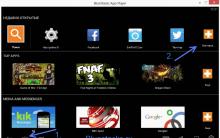









ទាញយក Viber នៅលើ iPhone ជាភាសារុស្សី Viber មិនអាចទាញយកបាននៅលើ iPhone 4 ទេ
អេក្រង់កុំព្យូទ័រយួរដៃត្រឡប់ - របៀបជួសជុល?
Acrobat Reader: ការធ្វើបច្ចុប្បន្នភាពឬបោះបង់ការធ្វើបច្ចុប្បន្នភាពហេតុអ្វីបានជាអ្នកអានអាបូបមិនធ្វើបច្ចុប្បន្នភាព
ការ\u200bការពារ\u200bមេរោគ។ តើកំចាត់មេរោគណាល្អជាង? AVIRA: ទ្រង់ទ្រាយការពារជាសកល
Topface - សេវាកម្មណាត់ជួបទំនាក់ទំនងសង្គមអន្តរជាតិ Topface ចូលទៅកាន់ទំព័រស្លឹកឈើស្លឹករបស់ខ្ញុំ